Evite que Windows notifique a su antivirus al abrir archivos adjuntos
Este artículo le resultará útil si evita que Windows notifique al antivirus para escanear archivos adjuntos. Puede deshabilitar o desactivar esta funcionalidad con la ayuda del Editor de directivas de grupo local(Local Group Policy Editor) y el Editor de registro.
Ahora, uno normalmente NO(NOT) debería estar haciendo esto, pero si tiene sus razones para hacerlo, entonces Windows 10 le proporciona una manera de hacerlo.
Cada vez que llega un archivo al servidor de correo electrónico de la computadora, Windows hace ping al antivirus instalado para escanear el archivo automáticamente. Tanto si tienes Microsoft Defender como cualquier otro antivirus , pasa con todos ellos. Windows realiza esta tarea para garantizar la seguridad del usuario frente a ataques de ransomware a través de archivos adjuntos. Sin embargo, si está realizando algunas pruebas y desea deshabilitar esta funcionalidad de seguridad en Windows 10 , este artículo lo guiará a través de los pasos.
Impedir que Windows(Stop Windows) notifique al antivirus al abrir archivos adjuntos
Windows 10 proporciona una configuración de directiva de grupo(Group Policy) , Notificar(Notify) a los programas antivirus al abrir archivos adjuntos, que detiene el análisis de los archivos adjuntos de correo electrónico cuando los abre. Para evitar que Windows notifique al antivirus para escanear archivos adjuntos, siga estos pasos:
- Presione Win+R para abrir el mensaje Ejecutar.
- Escriba gpedit.msc y presione el botón Enter .
- Vaya a Administrador de archivos adjuntos(Attachment Manager) en la Configuración de usuario(User Configuration) .
- Haga doble clic en Notificar a los programas antivirus al abrir archivos adjuntos(Notify antivirus programs when opening attachments) .
- Seleccione Deshabilitar(Disable) .
- Haga clic en Aplicar(Apply) y Aceptar(OK) .
Presione Win+R para abrir el indicador Ejecutar(Run) . Luego, escriba gpedit.mscy presione el botón Entrar (Enter ) para abrir el Editor de políticas de grupo local(Local Group Policy Editor) en su computadora. Después de abrir, navegue a esta ruta-
User Configuration > Administrative Templates > Windows Components > Attachment Manager
En el lado derecho, obtendrá una configuración llamada Notificar a los programas antivirus al abrir archivos adjuntos(Notify antivirus programs when opening attachments) . De forma predeterminada, está configurado como No configurado(Not Configured) . Seleccione la opción Desactivar y haga clic en los botones (Disable )Aplicar (Apply ) y Aceptar (OK ) , respectivamente.
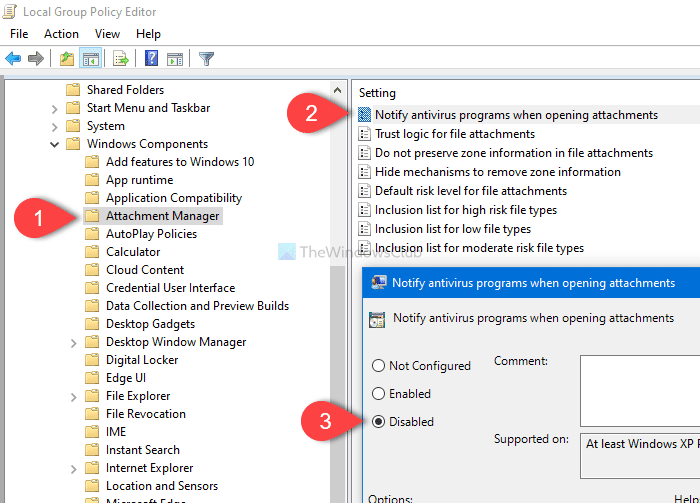
Esta configuración de política le permite administrar el comportamiento para notificar a los programas antivirus registrados. Si se registran múltiples programas, todos serán notificados. Si el programa antivirus registrado ya realiza verificaciones en el momento del acceso o analiza los archivos a medida que llegan al servidor de correo electrónico de la computadora, las llamadas adicionales serían redundantes.
Si habilita esta configuración de política, Windows le indica al programa antivirus registrado que analice el archivo cuando un usuario abre un archivo adjunto. Si el programa antivirus falla, se bloquea la apertura del archivo adjunto.
Si deshabilita esta configuración de directiva, Windows no llama a los programas antivirus registrados cuando se abren los archivos adjuntos.
Si no establece esta configuración de directiva, Windows no llama a los programas antivirus registrados cuando se abren los archivos adjuntos.
Después de eso, Windows no notificará al antivirus registrado para escanear ningún archivo adjunto. En caso de que desee volver a habilitar esta función, navegue por la misma ruta en el Editor de políticas de grupo local(Local Group Policy Editor) y seleccione la opción No configurado .(Not Configured)
Evite que Windows notifique al antivirus cuando abre un archivo adjunto de correo electrónico usando el Registro(Registry)
Para evitar que Windows notifique al antivirus para escanear archivos adjuntos usando el Editor del Registro(Registry Editor) , siga estos pasos:
- Presione Win+R para abrir el mensaje Ejecutar.
- Escribe regedit y presiona el botón Enter .
- Haga clic en el botón Sí(Yes) en el indicador de UAC.
- Navegue a Políticas(Policies) en HKEY_CURRENT_USER .
- Haga clic con el botón derecho en Policies > New > Key .
- Nómbrelo como Adjuntos(Attachments) .
- Haga clic con el botón derecho en Attachments > New > DWORD (32-bit) Value .
- Nómbrelo como ScanWithAntiVirus .
- Establezca los datos del valor como 1 .
- Haga clic en Aceptar(OK) .
No olvide crear primero un punto de restauración del sistema y hacer una copia de seguridad de todos los archivos del registro(backup all Registry files) .
Al principio, abrirá el Editor del Registro(Registry Editor) en su computadora. Para eso, presione Win+R para abrir el mensaje Ejecutar, escriba regedity presione el botón Enter . Si aparece el mensaje de UAC , haga clic en el botón (UAC)Sí (Yes ) . Una vez que se abra el Editor del Registro(Registry Editor) , navegue a la siguiente ruta:
HKEY_CURRENT_USER\SOFTWARE\Microsoft\Windows\CurrentVersion\Policies\Attachments
Si la clave de Adjuntos(Attachments) no está allí, haga clic con el botón derecho en Políticas(Policies) y seleccione New > Key . Después de eso, asígnele el nombre Adjuntos(Attachments) . Sin embargo, si ya puede ver la clave de Adjuntos (Attachments ) dentro de Políticas(Policies) , puede omitir este paso.
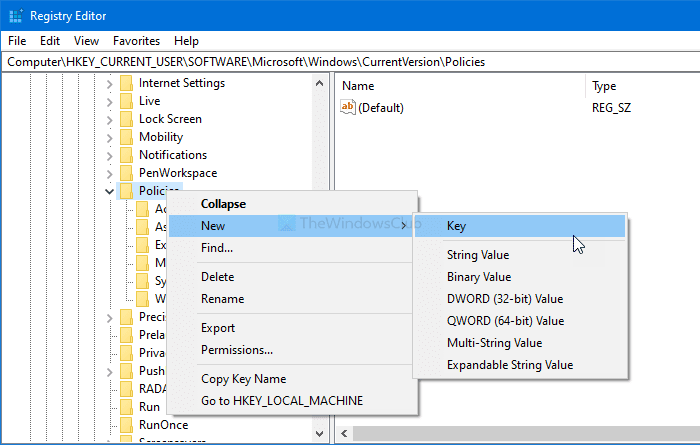
Luego, haga clic con el botón derecho en Adjuntos(Attachments) y seleccione New > DWORD (32-bit) Value .
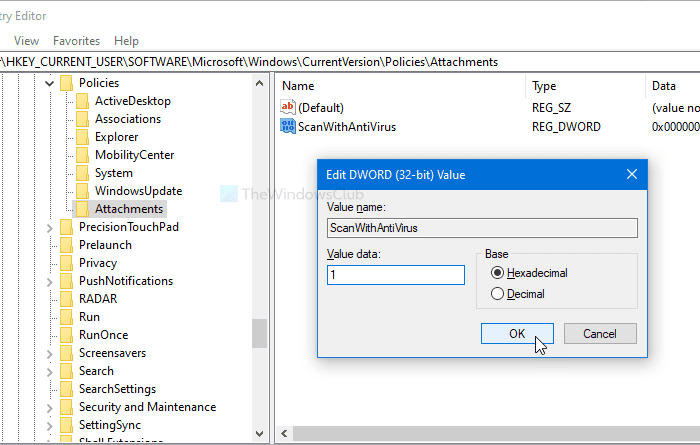
Nómbrelo como ScanWithAntiVirus . Después de eso, haga doble clic en ScanWithAntiVirus , configure los datos del valor(Value) como 1 y haga clic en el botón Aceptar (OK ) para guardar el cambio.
Si configura los datos del valor como 1 , deshabilitará la funcionalidad de escaneo de archivos adjuntos. Sin embargo, si desea volver a habilitarlo, puede eliminar esta clave de archivos adjuntos (Attachments ) o configurar los datos de valor de (Value)ScanWithAntiVirus en 3 . Para eso, abra el Editor del Registro(Registry Editor) , navegue por la misma ruta que se mencionó anteriormente, haga doble clic en ScanWithAntiVirus y configúrelo en consecuencia.
¡Eso es todo! Espero eso ayude.
Related posts
Stop Windows 10 de reabrir automáticamente las últimas aplicaciones abiertas después de reiniciar
Cómo deshabilitar las clases de almacenamiento extraíbles y el acceso en Windows 10
Delete Files Permanently usando File Shredder software gratis para Windows
Cómo restablecer Windows Security app en Windows 10
Desactivar Security Questions en Windows 10 usando un PowerShell Script
Manage Java Settings en Windows 10
View Security Questions and Answers para Local Account en Windows 10
Iconos Lock desktop o Password Proteger aplicaciones en Windows - Desklock
Best GRATIS Internet Security Suite Software PARA Windows 10
Windows Security Configuración en Windows 10
Cómo permitir manualmente un bloque bloqueado file or app en Windows Security
Windows Update and Security settings en Windows 10
Kernel Security Check Failure error en Windows 10
Windows Security dice No Security Providers en Windows 10
Cómo personalizar Support Contact Information en Windows Security
New Security Features en Windows 11
Cómo habilitar o deshabilitar notificaciones de Windows Security Center
Hosts File en Windows 10: Ubicación, Edit, Lock, Manage
Xeoma es un Web Surveillance software gratis para Windows 10
Cómo agregar Windows Security CASCADING Context Menu item
